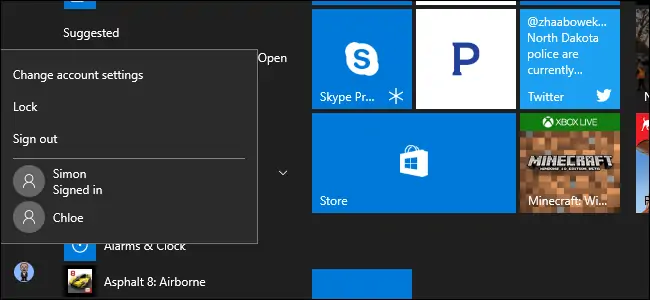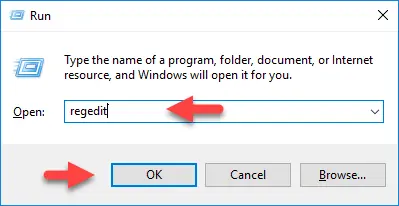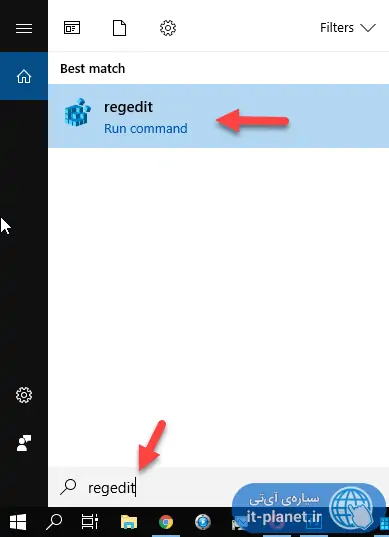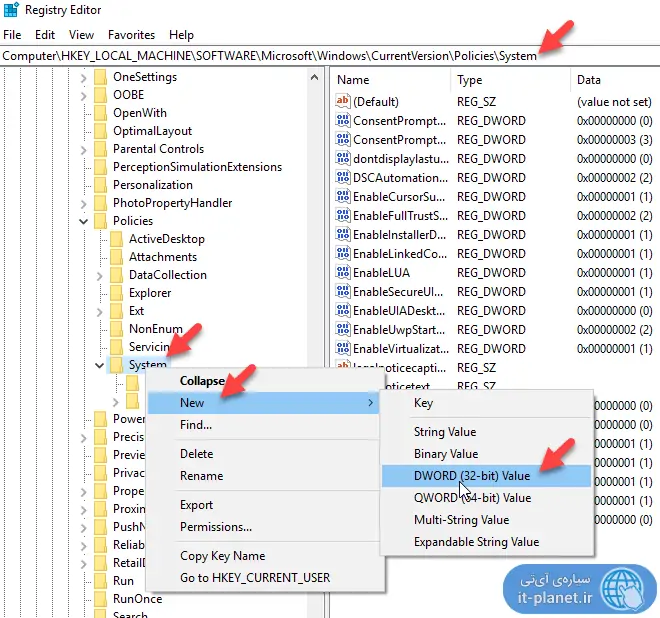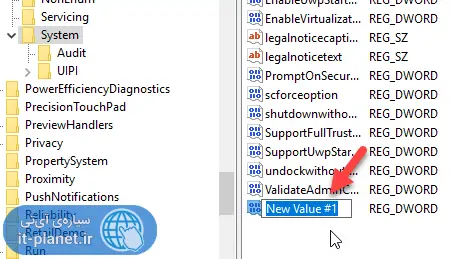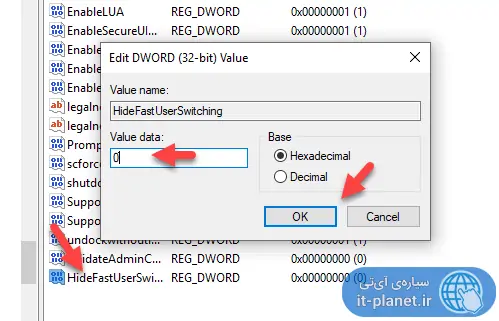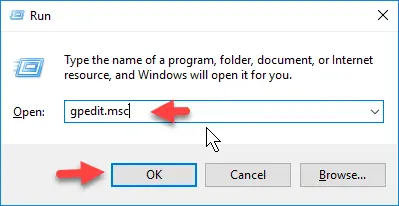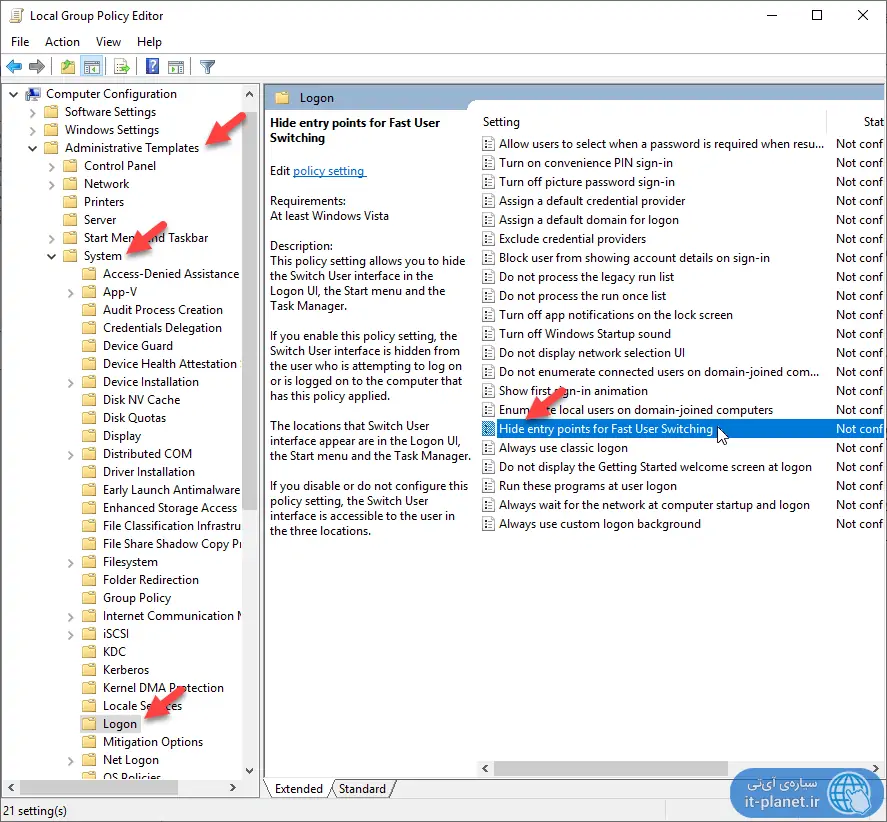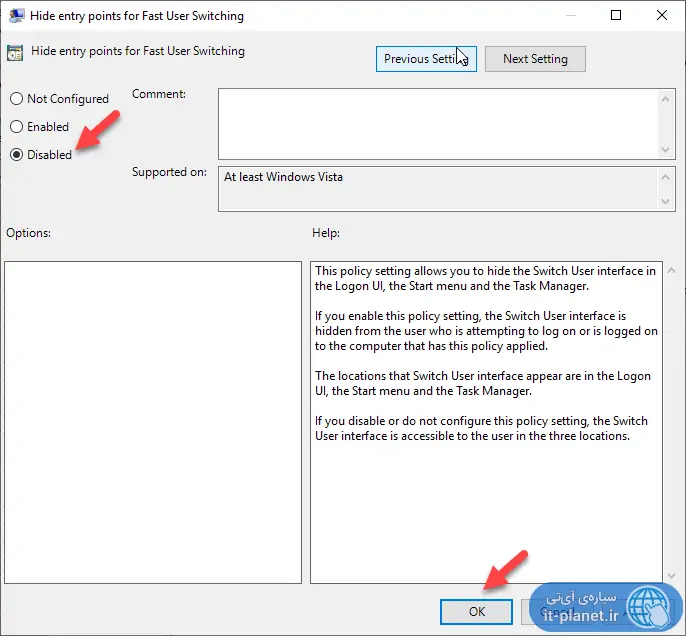سوییچ کردن حساب کاربری در ویندوز ۱۰ در حالت عادی به کندی صورت میگیرد، به خصوص در کامپیوتری که تعداد زیادی نرمافزار مختلف نصب شده که در پسزمینه پردازشی برای بروزرسانی، همگامسازی، مانیتور کردن و غیره اجرا میکنند. اما اگر قابلیت سوییچ سریع حساب کاربری یا Fast User Switching را فعال کنید، سوییچ کردن از یک حساب کاربری به دیگری، سریعتر میشود و از منابعی مثل رم یا پردازنده، بهینهتر استفاده میشود.
در ادامه به روش فعالسازی قابلیت سوییچ سریع حساب کاربری در ویندوز ۱۰ میپردازیم. با سیارهی آیتی همراه شوید.
آشنایی با Fast User Switching ویندوز ۱۰ و روشهای فعال کردن آن
برای فعالسازی Fast User Switching در ویندوز ۱۰، طبق معمول دو راهکار وجود دارد:
- استفاده از Registry Editor که در تمام نسخههای ویندوز کاربرد دارد.
- استفاده از Group Policy Editor که در نسخهی Home ویندوز وجود ندارد و مخصوص نسخههای Pro و Enterprise است.
در ادامه با هر دو روش فعالسازی سوییچ کردن سریع حساب کاربری در ویندوز ۱۰، آشنا میشویم.
اما یک سوال ساده: چگونه باید از این ویژگی استفاده کرد؟
همانطور که در تصویر زیر مشاهده میکنید، زمانی که کاربری وارد حساب کاربری خویش شده، در گوشهی منوی استارت با کلیک روی تصویر پروفایل کاربر، نام دیگر حسابهای کاربری رویت میشود. میتوانید روی نام یکی دیگر از حسابهای کاربری کلیک کنید تا سوییچ کردن سریع اتفاق بیافتد و البته اگر این قابلیت غیرفعال باشد، نام دیگر کاربران را مشاهده نخواهید کرد.
به صورت مشابه میتوانید در صفحهی قفل یا لاگین و همینطور از طریق Task Manager نیز سوییچ کردن سریع به حساب کاربری دیگر را انجام بدهید.
فعال کردن Fast User Switching با تغییر در رجیستری ویندوز ۱۰
برای اجرا کردن رجیستری ادیتور و اعمال تغییرات لازم، میتوانید دستور regedit را در منوی استارت جستجو کنید و روی اولین نتیجه کلیک کنید. روش دیگر این است که کلید میانبر Win + R را فشار دهید و پس از تایپ کردن regedit، کلید Enter را فشار دهید. در صورت باز شدن پنجرهی UAC، روی Yes کلیک کنید و ادامه دهید.
پس از نمایان شدن پنجرهی Registry Editor، آدرس زیر را کپی کنید و در نوار آدرس بالای صفحه با فشار دادن Ctrl + V پیست کنید. در ادامه کلید Enter را فشار دهید. نتیجه این است که مسیر زیر در ستون سمت چپ که نمودار درختی کلیدهای رجیستری ویندوز است، باز میشود.
HKEY_LOCAL_MACHINE\SOFTWARE\Microsoft\Windows\CurrentVersion\Policies\System
حال روی کلید یا به اصطلاح فولدر System راستکلیک کنید و گزینهی New و سپس DWORD (32-bit) Value را انتخاب کنید تا مقدار جدیدی در این کلید ساخته شود. نام مقدار جدید را HideFastUserSwitching تنظیم کنید.
اگر قبل از وارد کردن نام، کلیک کردهاید، کافی است روی مقدار جدید کلیک کرده و کلید F2 را فشار دهید تا ویرایش نام فعال شود.
حال روی مقداری که ایجاد کردهاید، دبلکلیک کنید. روش دیگر راستکلیک کردن روی HideFastUserSwitching و انتخاب کردن Modify است. به این ترتیب پنجرهی تغییر مقدار باز میشود. در فیلد Value data عدد 0 را وارد کنید که معادل فعال کردن قابلیت سوییچ کردن سریع حسابهای کاربری است. در ادامه روی OK کلیک کنید.
پس از این تغییر در رجیستری ویندوز ۱۰، میبایست کامپیوتر را ریاستارت کنید تا اثرات آن مشخص شود و در واقع سوییچ کردن سریع حسابهای کاربری فعال شود.
برای غیرفعال کردن، کافی است مراحل فوق را تکرار کنید و مقدار HideFastUserSwitching را از 0 به 1 تبدیل کنید و مجدداً تغییرات را ذخیره کرده و ویندوز را ریبوت کنید.
فعال کردن سوییچ کردن سریع کاربر با استفاده از Group Policy Editor
برای اجرا کردن این ابزار کاربردی در نسخهی Pro ویندوز ۱۰ و البته نسخههای کاملتر، میتوانید دستور gpedit.msc را در پنجره Run اجرا کنید، درست مثل دستور regedit که روش اجرا کردن آن را پیشتر توضیح دادیم.
در پنجرهی Group Policy Editor از طریق ستون کناری، مسیر زیر را طی کنید:
Computer Configuration\Administrative Templates\System\Logon
حال در سمت راست روی آیتمی به اسم Hide entry points for Fast User Switching دبلکلیک کنید.
در پنجرهای که باز شده، به جای حالت پیشفرض که Not Configured است، حالت Disabled را انتخاب کنید تا مخفی کردن قابلیت سوییچ کردن سریع، غیرفعال شود. با کلیک روی OK تنظیمات را ذخیره کنید.
توجه کنید که در این روش هم پس از تغییر دادن تنظیمات، میبایست سیستم عامل ویندوز از نو اجرا شود. لذا سیستم را Restart کنید.
سیارهی آیتی